Редакция Prostomob продолжает знакомить читателей с темами и возможностями MIUI 12. В этом материале будем говорить о настройке уведомлений. «Продвинутым» пользователям целесообразно сразу же переходить к п. 8. Посетителям сайта, желающим максимально полно вникнуть в детали, рекомендуем читать статью с самого начала.
- Выставление в автозапуск нужных приложений и проверка настройки трафика
В этом и остальных разделах все действия проиллюстрированы скриншотами.
1.1 Очередность на первой стадии – от «Безопасности» к «Автозапуску» через промежуточные «Приложения» и «Разрешения» («Безопасность» можно узнать по ярко-зеленой иконке).
1.2 Место действия – раздел «Безопасность». Оттуда потребуется совершить переход в «Передачу данных», затем перейти к «Сетевым подключениям» для проверки доступа приложений к «ВайФаю» и/или «Мобильному интернету».
1.3 Действия те же, что и в п. 1.2 до «Сетевых подключений» включительно. Оттуда кликаем на расположенные в верхней правой части дисплея «…», следуем в «Фоновые соединения» и проверяем включение.
- Включение и настройка уведомлений для избранных приложений
2.1 Место действия – «Уведомления» в разделе настроек
На этом этапе определяемся с отображением уведомлений (активируем либо отключаем соответствующую опцию).
Кроме того, можно отправиться в настройку уведомлений и определиться с необходимостью их показа на экране блокировки, поставить метки, адаптировать шторку под свой вкус и т.д.
2.1.1 В этой части обзора показана настройка стиля отображения в шторке
2.1.2 Выставление желаемых параметров через “Экран блокировки”
2.2 Распределение каналов и категорий (функция доступна для устройств от Android 8.0/API 26 и всех последующих; проверку настроек уведомлений для каждого канала/категории нужно выполнять по отдельности)
2.3 Определяемся с приоритетами (опция «Важность» работает на девайсах с «Андроид 8» и всех последующих)
2.4 Настройка «поведения» системных уведомлений (опция доступна для устройств от «Андроид 8.0/API 26» и всех последующих)
Дополнительные возможности: настройка персонального звука для каждого приложения, отключение звука и т.д. (подробнее – на скриншотах).
- Включение экрана при каждом «прилёте» уведомления (работает не на всех темах)
Переход из «Настроек» в пункт «Пробуждения» через «Блокировку экрана».
3.1 Избавить телефон от включения экрана при поступлении неприоритетных уведомлений можно путем выставления запрета на соответствующее действие.
На прилагающихся ниже скриншотах показан алгоритм настройки разного «поведения» для уведомлений по степени важности, звуку, включению экрана и т.д.
- Контроль активности
4.1 Из «Безопасности» следуем в «Контроль активности» через «Питание» и задаем подходящий режим сортировки.
При возникновении проблем, необходимо убрать лимиты (опция “Нет ограничений” с замочком, подробнее – в п.6).
4.2 Идем из «Безопасности» в «Питание», кликаем на расположенный в правой верхней части экрана знак шестеренки для перехода в «Настройки», после чего определяемся с приоритетами вроде экономии энергии, включения расписания, оповещения об экстремально высоком разряде и т.д.
- Определяемся с параметрами энергосбережения и режимом работы
- Блокируем, по желанию, выгрузку приложения из «мемории» (идем от левой сенсорной клавиши до списка недавних/активных приложений и ставим замочек напротив нежелательных)
- Делаем перезагрузку
- Настраиваем уведомления через настройки/свойства
Стартуем с «Безопасности», оттуда перебираемся в «Приложения»/«Настройки» и определяемся с приоритетами (альтернативный вариант – затяжной клик на иконку приложения в подразделе “О приложении”).
Очередность последующих действий
- Активация автозапуска.
- Клик на «Разрешения» (при возникновении проблем, делаем проверку).
- Идем в «Другие разрешения» (при возникновении проблем, делаем проверку).
- Переходим в «Уведомления» (настраиваем в общем блоке и индивидуально для каждой категории).
- Определяемся с «Сетевыми подключениями» (активируем или запрещаем доступ к «ВайФаю»/интернету).
- Выставляем контроль активности.
Ознакомиться с другими темами и возможностями MIUI 12 можно здесь.
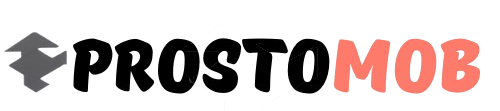

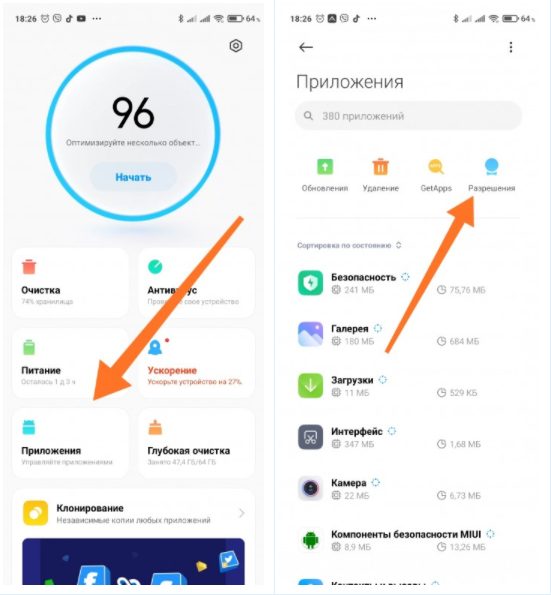
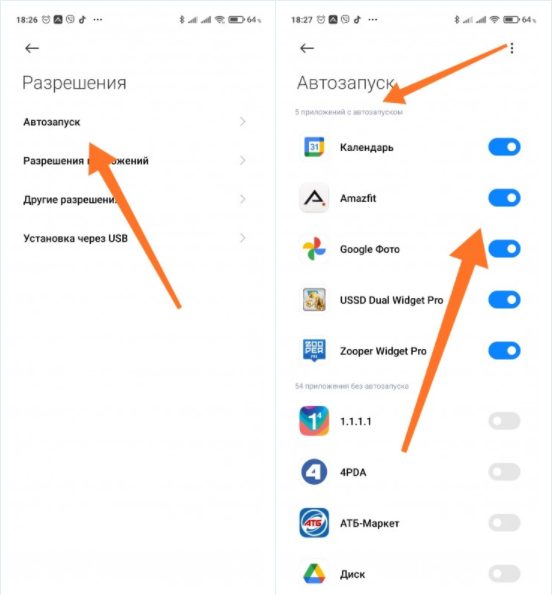
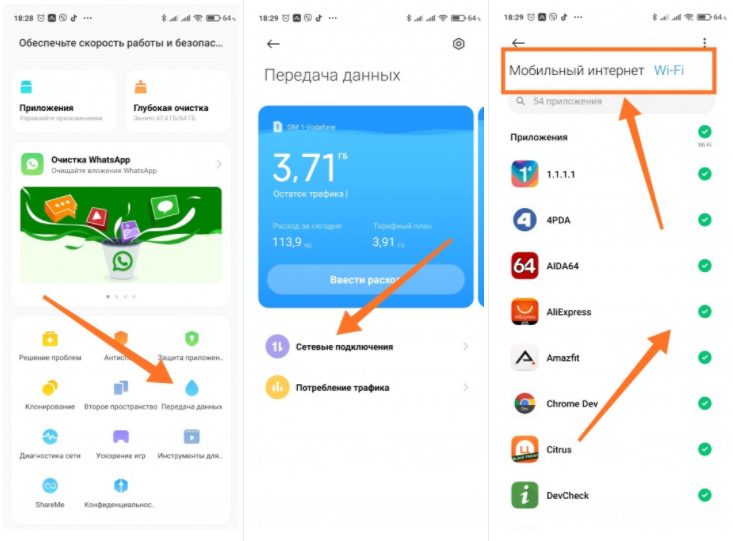
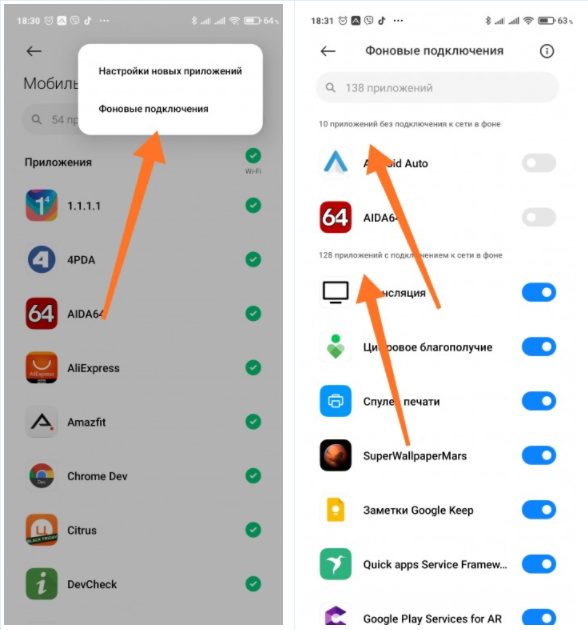
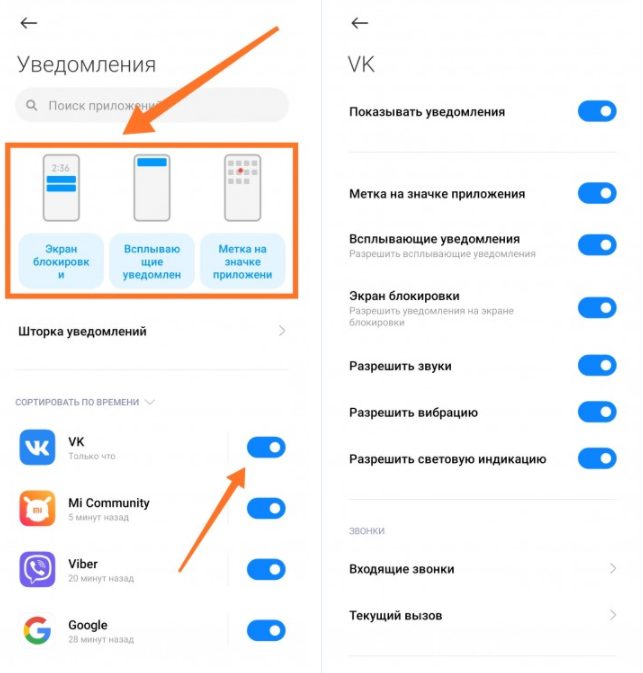
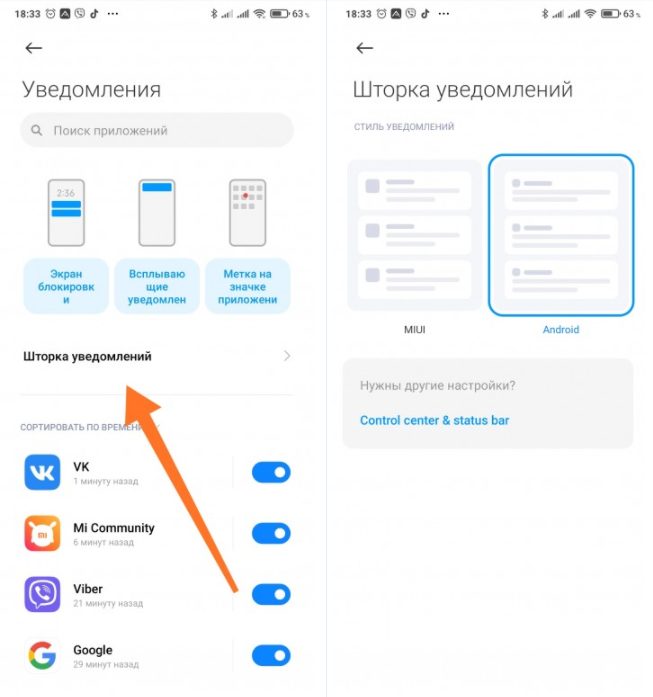
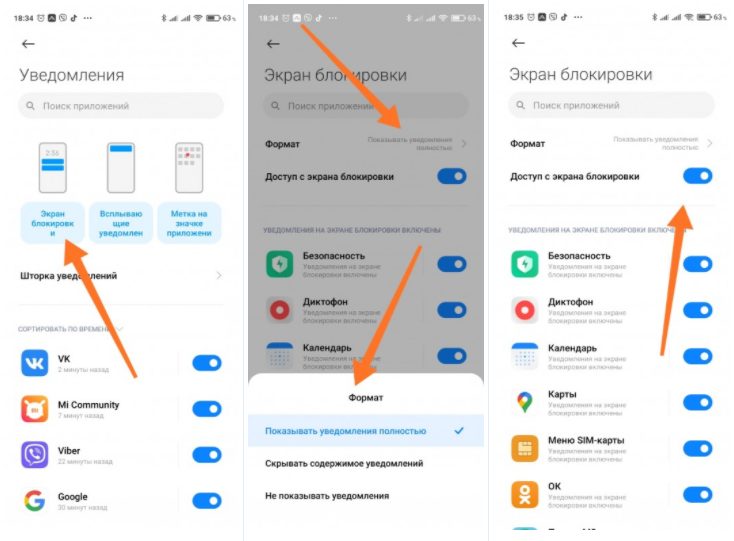
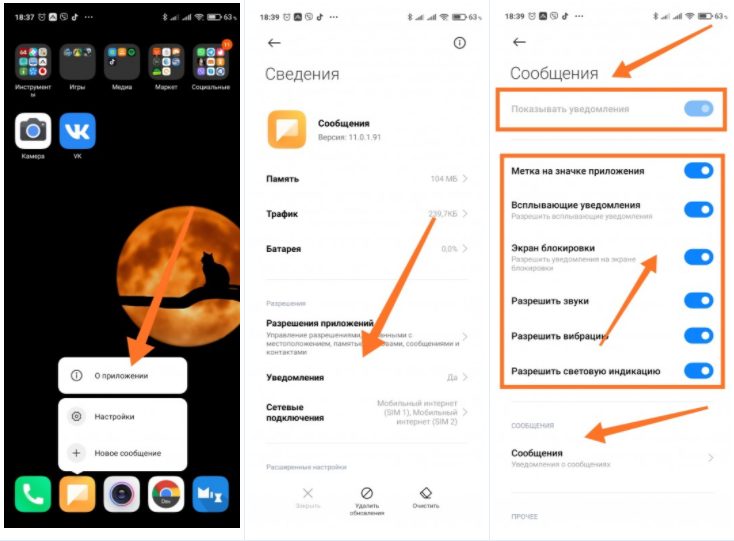
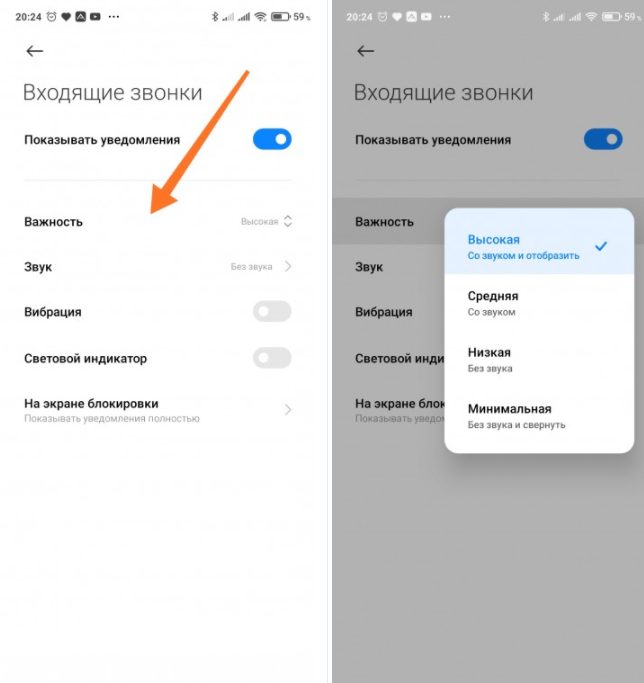

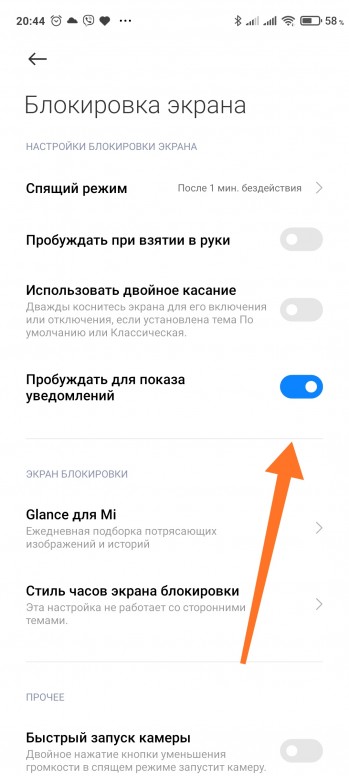
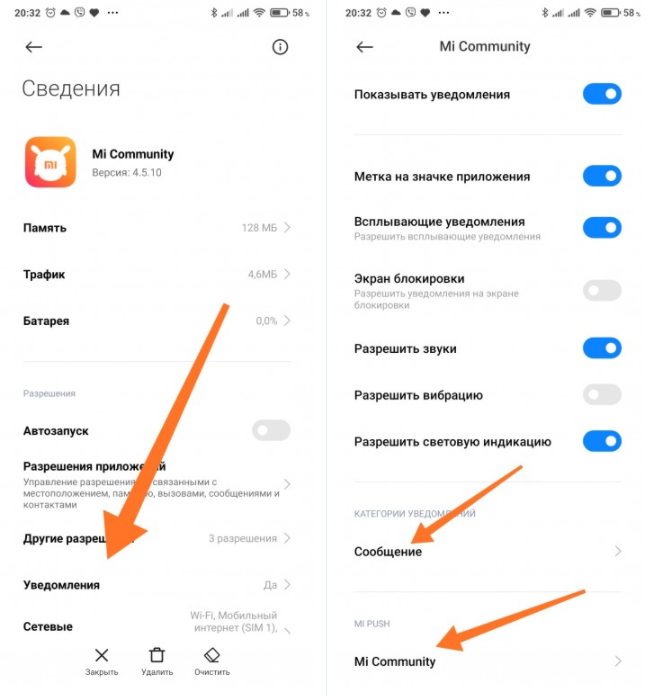
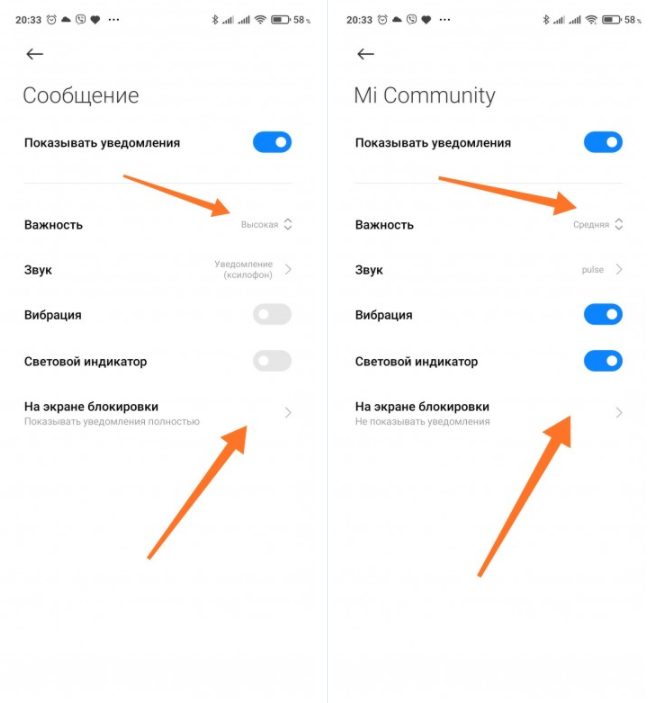
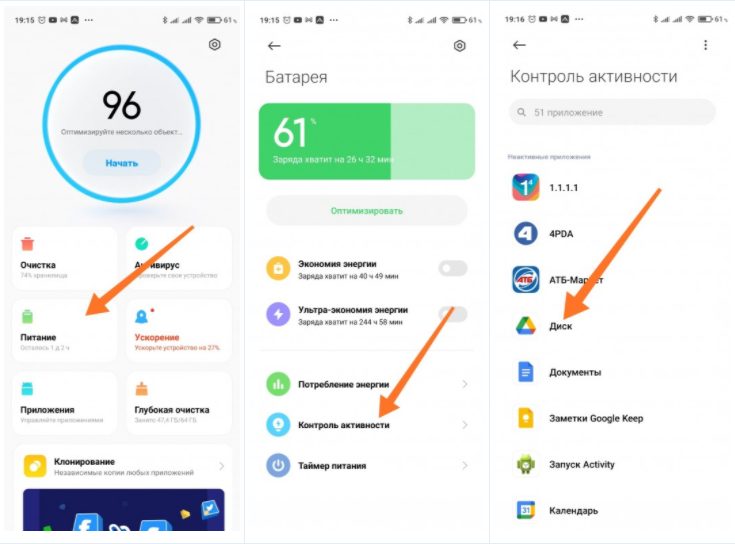
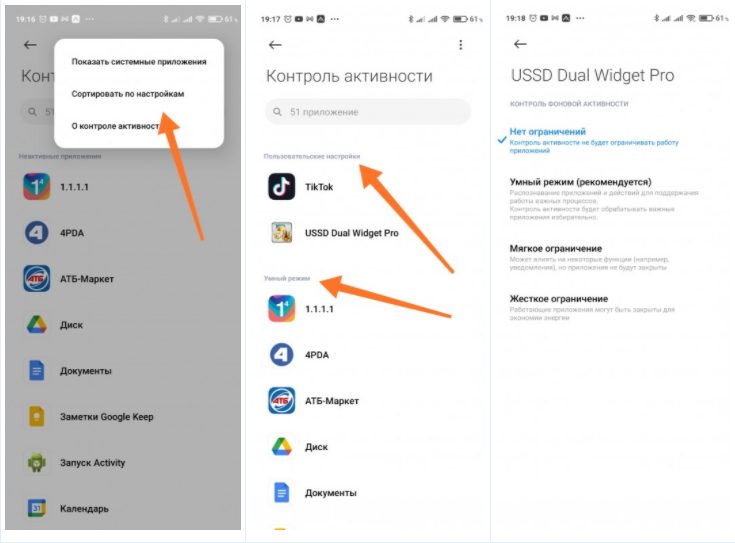
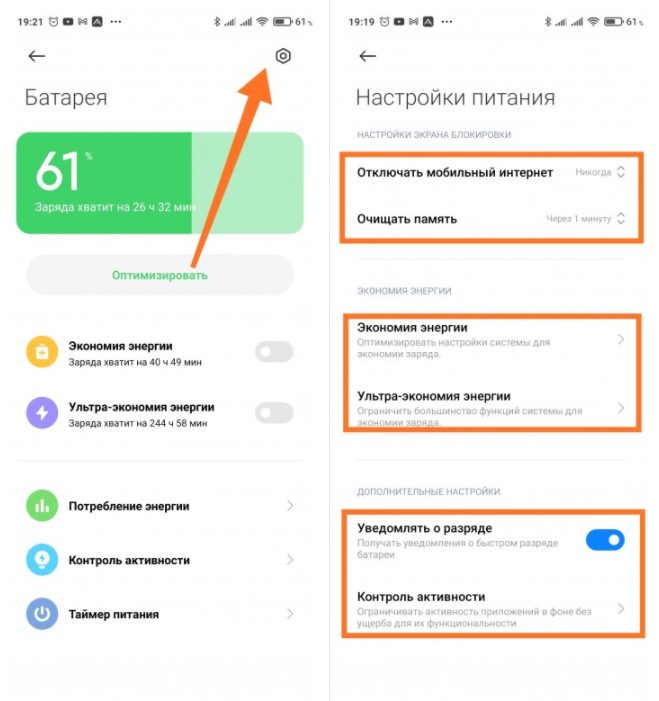
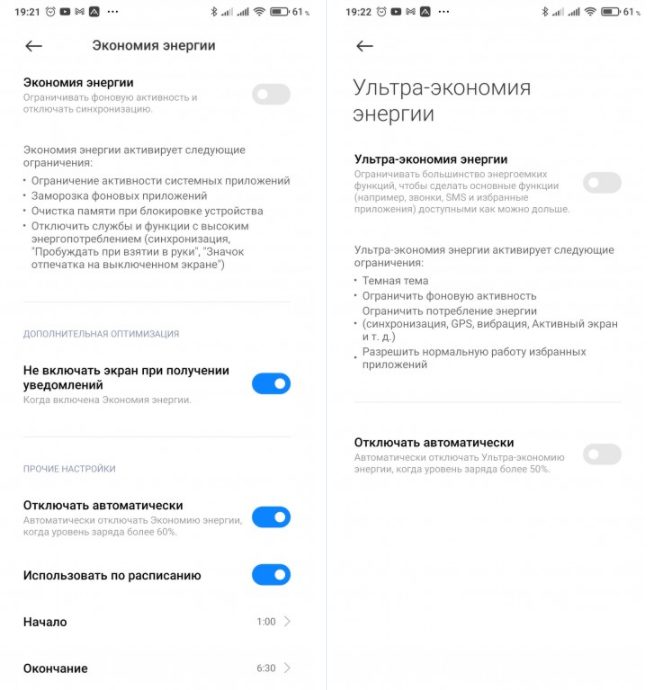
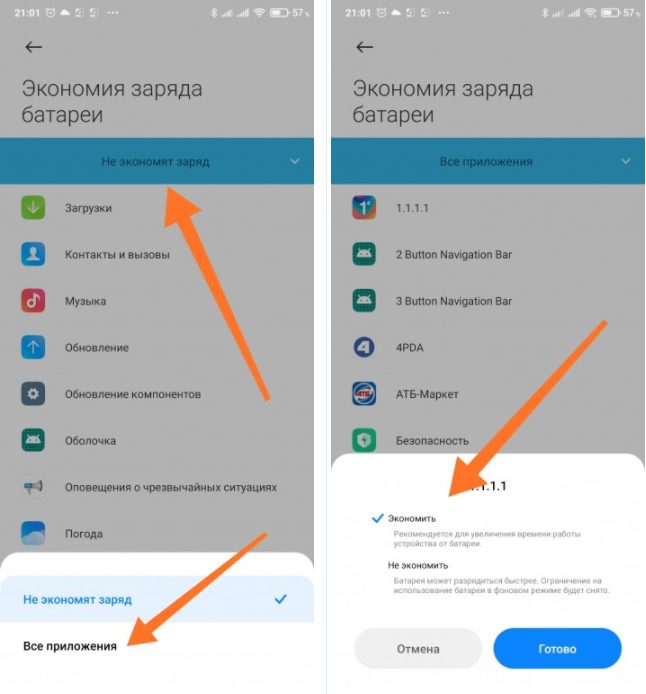
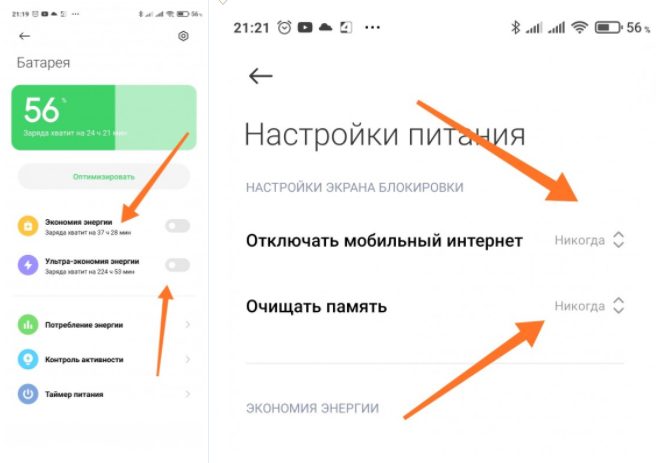
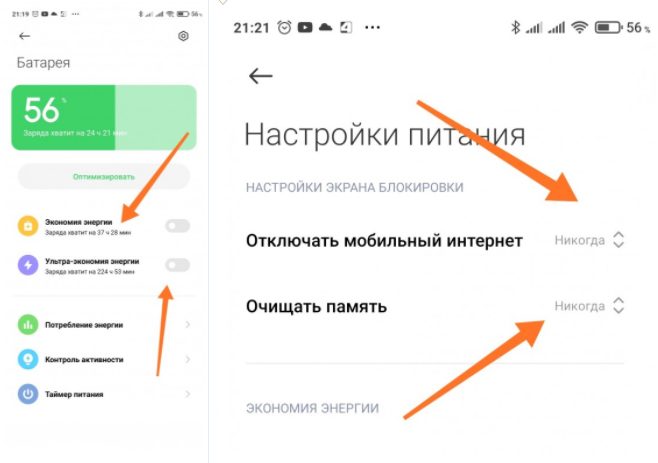
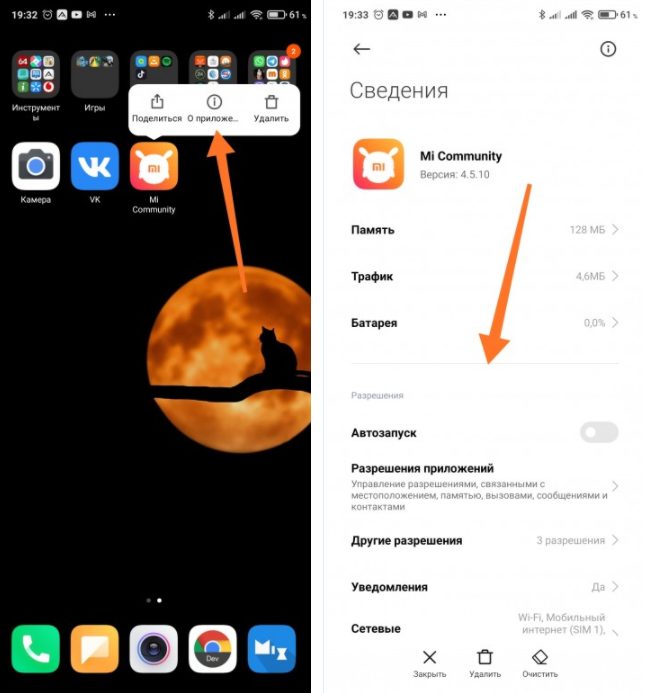
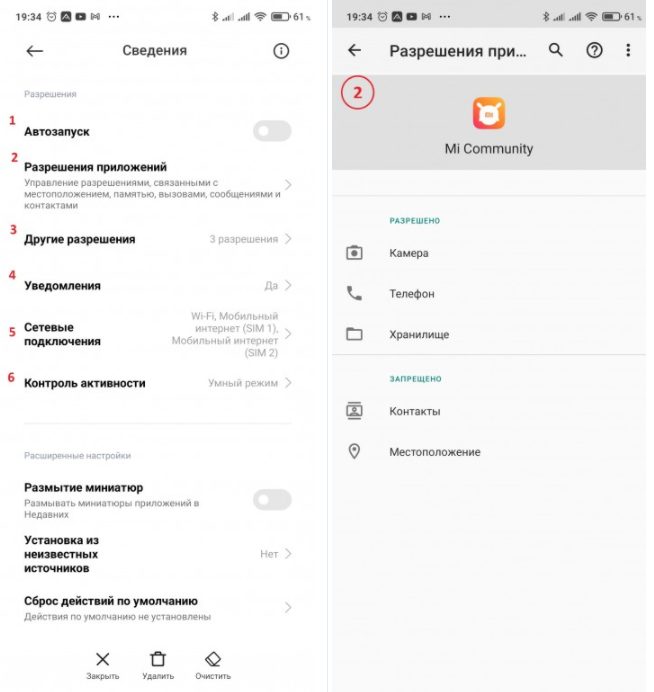
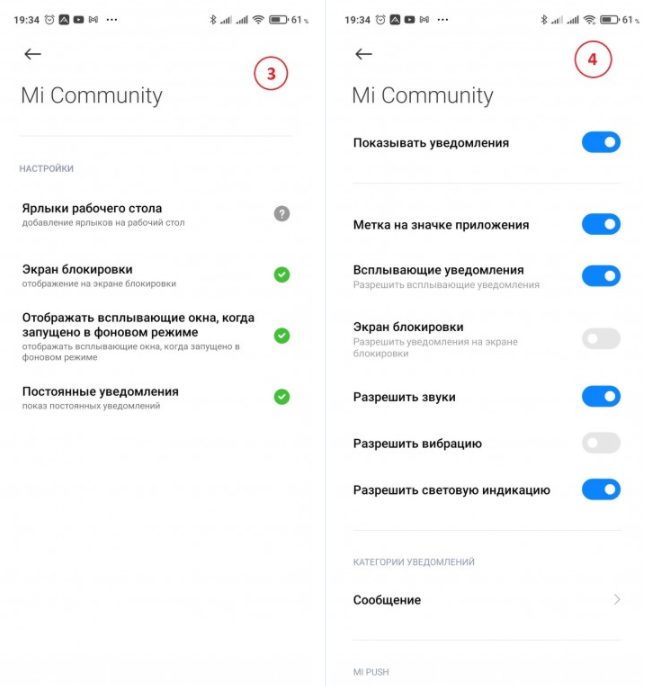
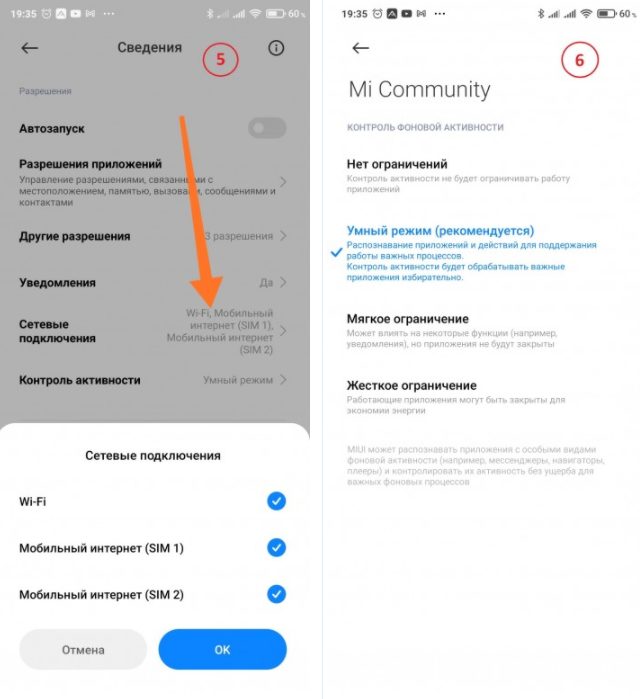
miui12 redmi not 8 ga